很多用户都不太清楚linux系统,更别说linux系统安装了。有些使用笔记本电脑的网友需要用到linux系统,但是却不知道怎么安装,今天小编就和大家分享linux系统安装教程,快来看看吧!
工具/原料:
系统版本:windows 10
品牌型号: 联想(Lenovo)天逸510S
方法/步骤:
1、、将刻录好的u盘安装介质插入电脑,开机时启动u盘介质,提示显示当前界面时按回车。
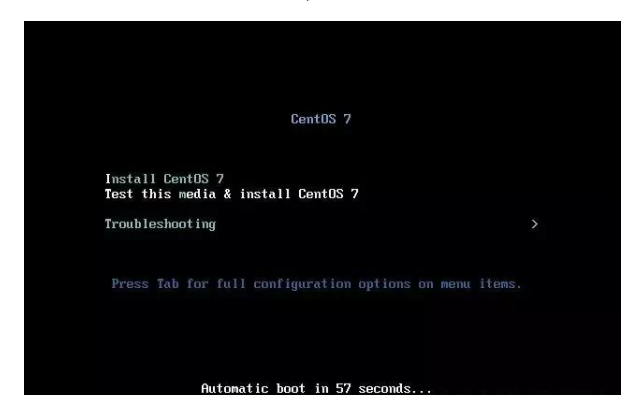
2、选择中文语言,默认简体中文,点击继续。
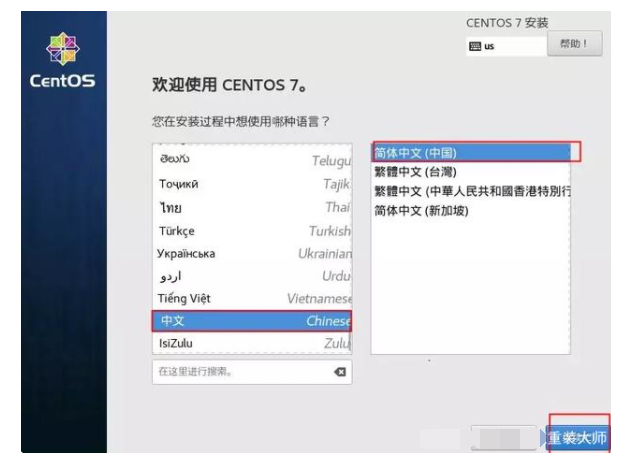
3、选择需要安装的版本。
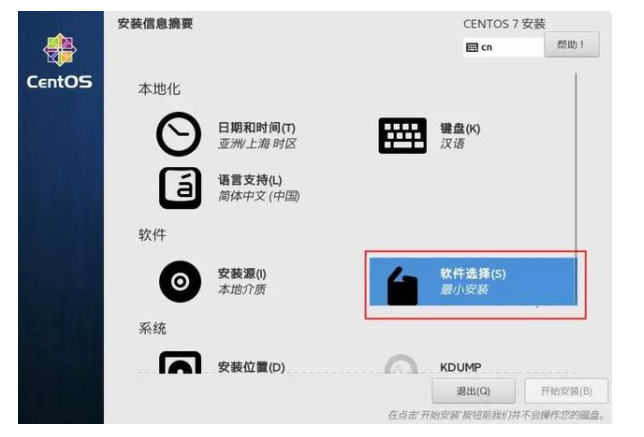
4、选择最小化安装,可以选择带GUI的服务器。
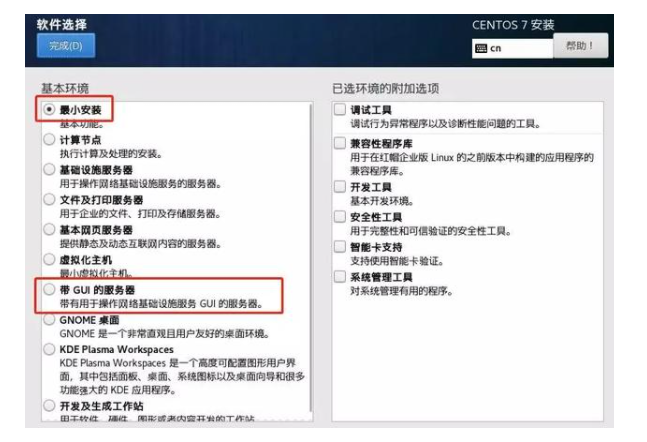
5、选择安装位置。

6、勾选自动配置分区。
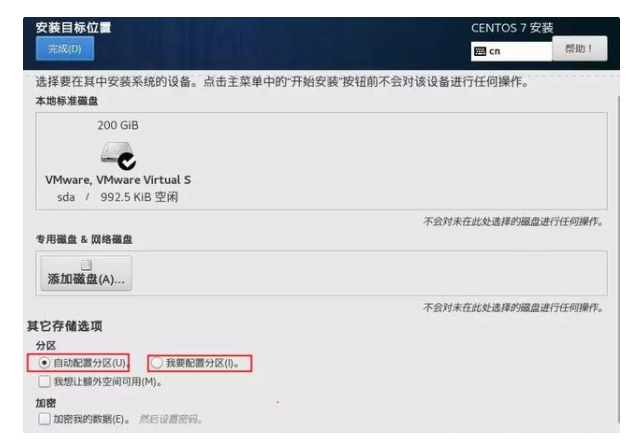
7、点击配置网络和主机名配置IP,开始安装。
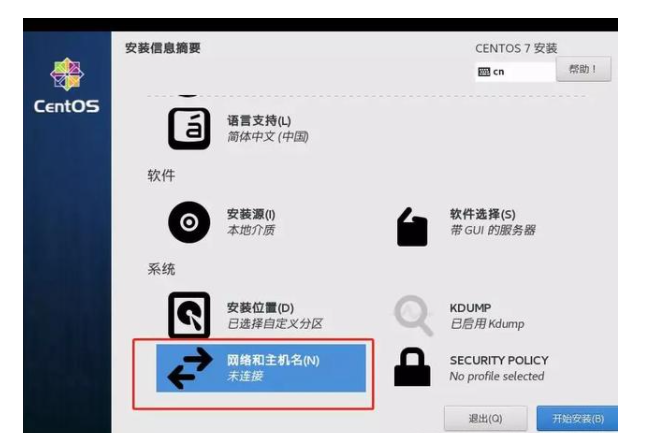
8、选择接通线路的网卡,点击配置。

9、勾选可用时自动连接到这个网络。
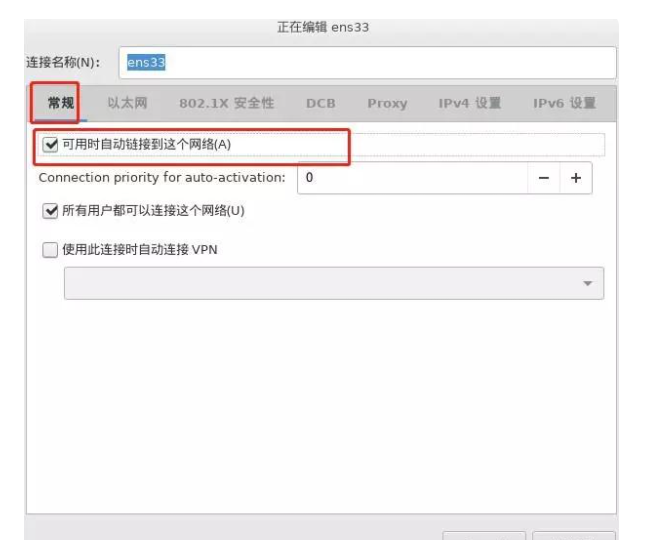
10、选择IPv4设置,点选手动连接,点击ADD添加一个IP。

11、输入地址,子掩码,网关,然后填写dns服务器,完成后记得保存。
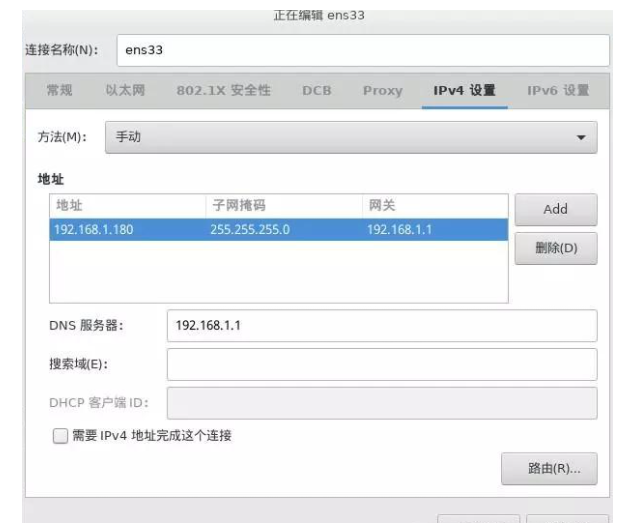
12、设置root密码后进行系统安装。
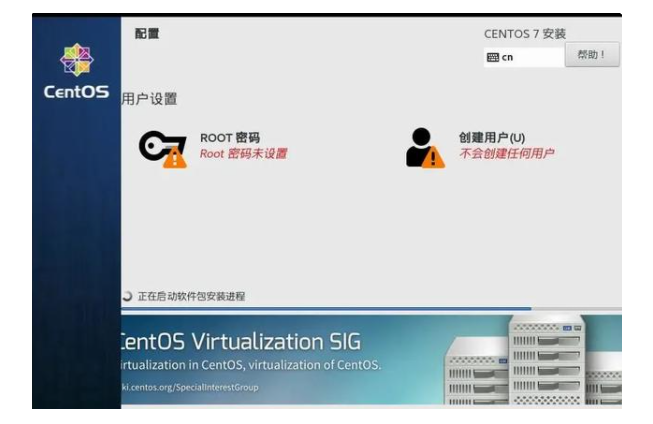
13、系统安装完成后,点击重启。
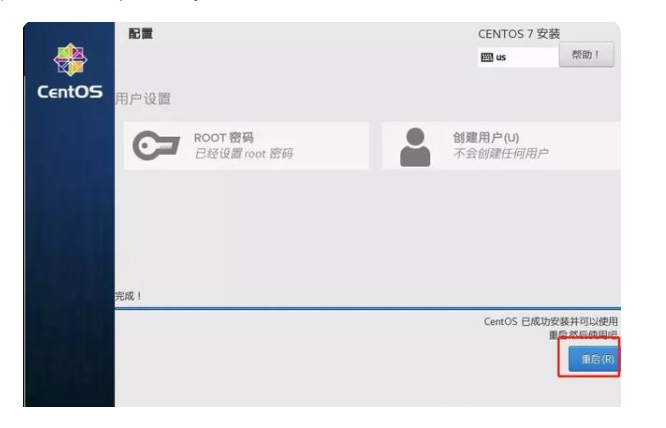
14、重启后开机,点击未接受许可证。
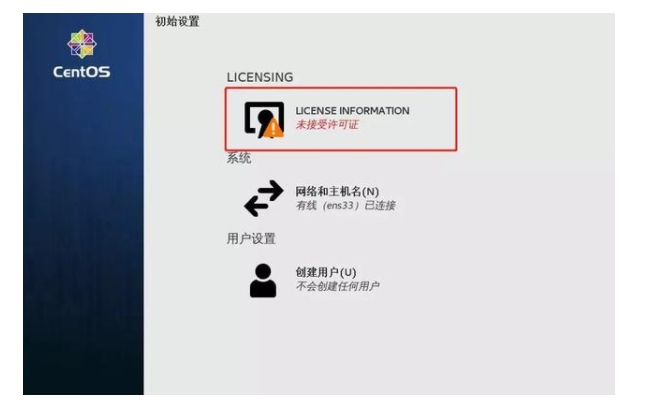
15、勾选“我同意许可协议”。

16、创建管理账号既可进入系统。
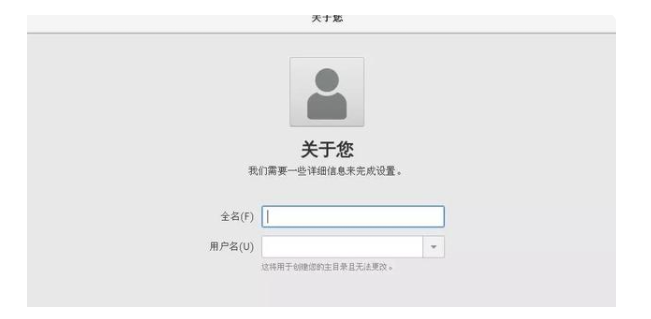
总结:
1、、将刻录好的u盘安装介质插入电脑,开机时启动u盘介质,提示显示当前界面时按回车。
2、选择中文语言,默认简体中文,点击继续。
3、选择需要安装的版本。
4、选择最小化安装,可以选择带GUI的服务器。
5、选择安装位置。
6、勾选自动配置分区。
7、点击配置网络和主机名配置IP,开始安装。
8、选择接通线路的网卡,点击配置。
9、勾选可用时自动连接到这个网络。
10、选择IPv4设置,点选手动连接,点击ADD添加一个IP。
11、输入地址,子掩码,网关,然后填写dns服务器,完成后记得保存。
12、设置root密码后进行系统安装。
13、系统安装完成后,点击重启。
14、重启后开机,点击未接受许可证。
15、勾选“我同意许可协议”。
16、创建管理账号既可进入系统。










暂无评论内容